Win7系统开机提示igfxhk module已停止工作的两种解决方法图文教程
[windows7] Win7系统开机提示igfxhk module已停止工作的两种解决方法图文教程最近有windows7系统用户反映,电脑每次开机后都会弹出一个“igfxhk module已停止工作”的错误提示,这是怎么回事呢?igfxhk module是什么进程呢?本文带来igfxhk module相关介绍及Win... 17-07-12
最近有的用户发现win7纯净版系统每次开机后都会弹出一个“igfxhk module已停止工作”的错误提示,那么遇到这种问题该怎么解决呢?其实我们只有将igfxhk.exe应用程序删掉即可。下面小编为大家介绍一下win7系统开机提示igfxhk module已停止工作的解决方法。
igfxhk module是什么进程呢?
igfxhk module其实是intel核心显卡附属的快捷键驱动程序。
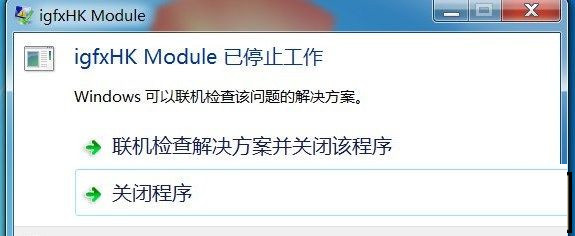
解决方法一:
1、在搜索中输入这个程序的名字“igfxhk ”
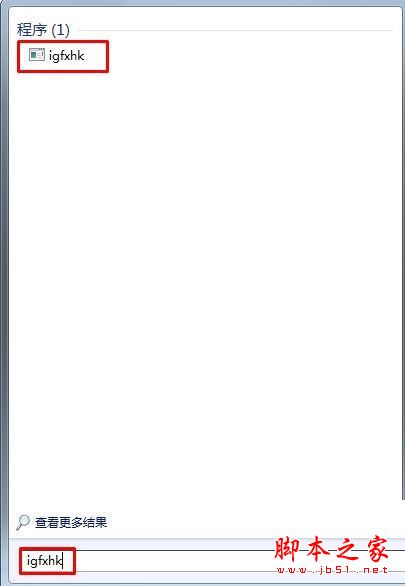
2、右键点击选择“打开文件位置
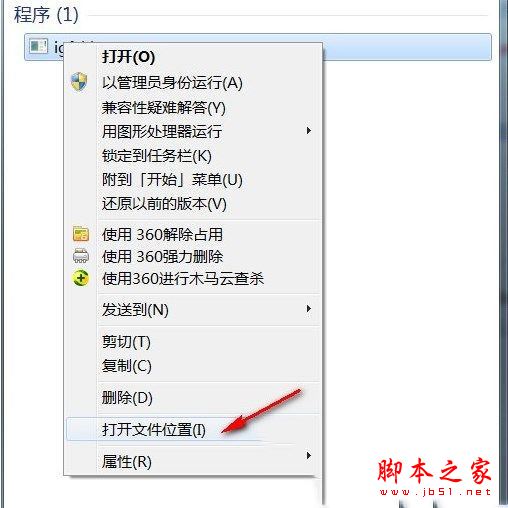
3、找到这个程序,删除就好,如果不放心,可以自己备份一下,然后在删除。
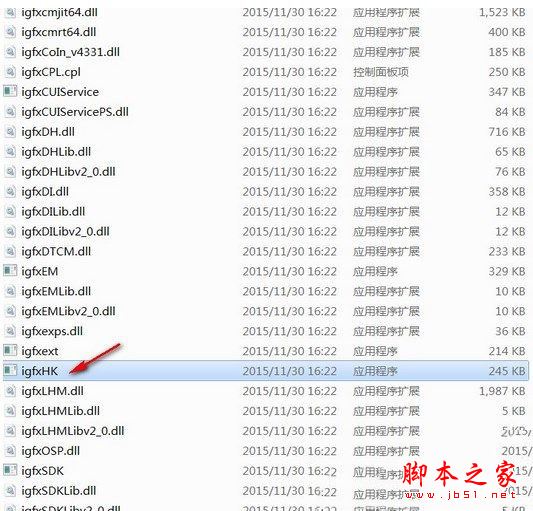
4、当然删除之前应该先把弹出的错误窗口关闭,不然会弹出下面这个东西。
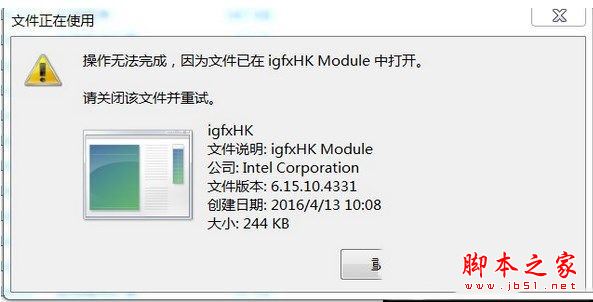
5、关机重启之后问题就解决了,目前还没有发现什么问题。
解决方法二:
将 intel核心显卡卸载,然后重新安装,这种方法会比较麻烦,但是胜在安全
以上就是对win7系统开机提示igfxhk module已停止工作的两种解决方法图文教程全部内容的介绍,方法很简单,有同样问题的朋友按照上述的方法进行设置解决,更多内容请继续更在代码网网站!
相关文章:
-
[windows10] Win10电脑开启热点后总是自动关闭怎么解决(图文解决方法)有用户反映,在使用Win10系统开启热点时会遇到自动关闭热点的问题,那么遇到Win10热点自动关…
-
[windows10] Win10怎么判断系统是纯净安装还是在线升级(实用技巧解答)目前,安装win10系统可以选择在线升级和纯净安装两种方式,所谓纯净安装,即借助ISO、光盘等截…
-
-
[windows10] Win10系统packages文件夹能删除吗?Win10清理packages文件夹的方法一位用户反馈自己在Windows10正式版系统过程中,发现电脑C盘中…
-
-
[windows10] Win10开机提示user profile service服务登录失败的原因及解决方法win10系统电脑每次开机后,用密码登录总是显示user profil…
版权声明:本文内容由互联网用户贡献,该文观点仅代表作者本人。本站仅提供信息存储服务,不拥有所有权,不承担相关法律责任。
如发现本站有涉嫌抄袭侵权/违法违规的内容, 请发送邮件至 2386932994@qq.com 举报,一经查实将立刻删除。
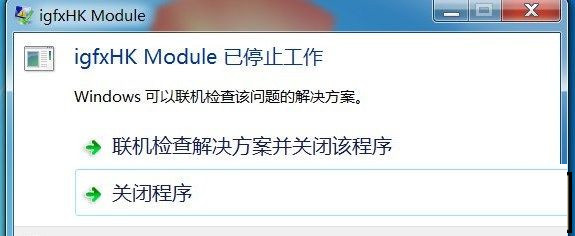
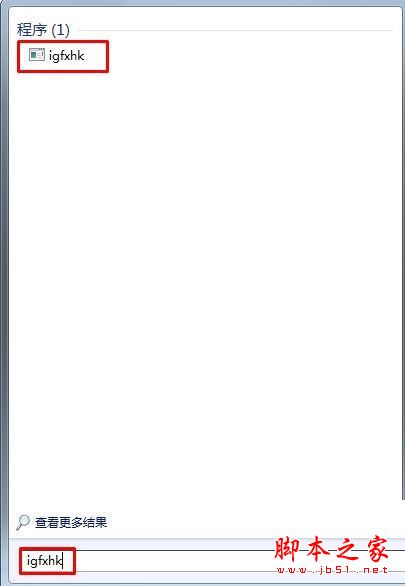
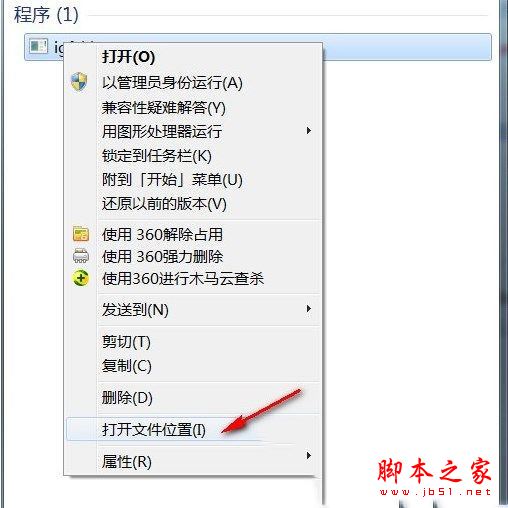
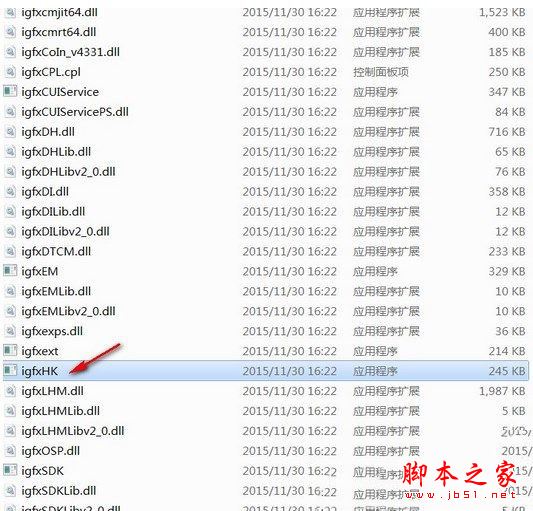
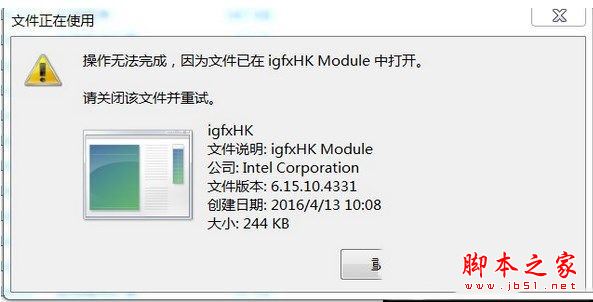



发表评论